vizualizator de imagini FastStone

FastStone Image Viewer este, în esență, un manager de fișiere, dar numai în raport cu imagini.
Pentru început, am act de faptul că, în plus față de vizualizarea fotografiilor (imagini ...). Acest program vă permite să efectuați o serie de alte funcții în ceea ce privește fișierele imagine:
- schimba raportul de aspect;
- reduce dimensiunea ambelor imagini, fotografii, sau un întreg grup de fișiere;
- Lot redenumi fișiere imagine;
- cultură, roti imaginea, schimba luminozitatea, contrastul ..
- scanați o imagine (dacă scanerul);
- să ia o captură de ecran a întregului ecran sau ai regiunii separat;
- imaginea e-mail, și mai mult.
Cred că ar fi logic să presupunem că înainte de a începe să ia în considerare funcționalitatea programului, trebuie să aibă o distribuție pentru a instala. Și unde l-ai găsit? Asta-i drept - descărcat de pe Internet.
Site-ul dezvoltator este, de asemenea, o versiune portabilă a programului - portabil (de exemplu, nu necesită instalare), care va fi util pentru utilizatorii începători.
Să presupunem că ați descărcat deja software-ul, instalat. Mai departe în mod direct la luarea în considerare a acesteia funcționale.
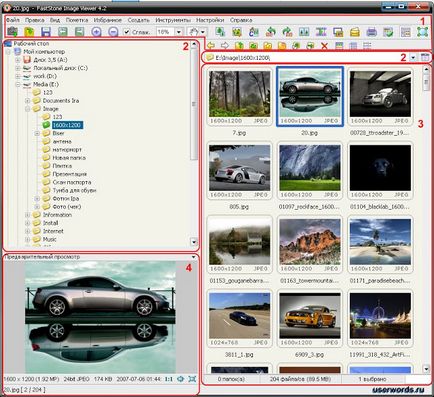
După cum se vede din desen Fereastra principală are o regiune de 4 (respectiv 1, 2, 3, 4 în figură):
- №1 zonă conține o bară de meniu și bara de instrumente. Pictogramele din bara de instrumente executate în formă de comenzi utilizate frecvent (atunci când treceți peste apare solicitarea butonul). Bara de meniu oferă acces la toate comenzile programului.
- Zona 2 afișează lista de servicii, toate discurile de hard disk, unitatea de disc, medii de stocare externe, mediul de rețea sub forma unui copac. În cazul în care dosarul conține subfoldere, din stânga va locui. + Utilizarea mouse-ul manipulatorului poate deschide folderul. Pentru a face acest lucru, pur și simplu faceți clic pe ea. Am act de faptul că această zonă are o interfață ca Windows Explorer și sprijină comenzile corespunzătoare: a crea, redenumi, muta, copia, dosar, etc. Există, de asemenea, o istorie a tuturor tranzițiilor recente.
- Zona 3 afișează conținutul folderului, care este evidențiată în zona arborelui 2.
Desigur, cu ajutorul FastStone Image Viewer, puteți vizualiza imaginea pe tot ecranul. În acest caz, utilizatorul are acces la aproape toate opțiunile programului. Cum implementați această funcție?
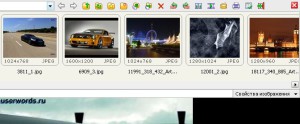
Pic2. OptsiiFastStone Image Viewer
- Când cursorul în partea dreaptă a monitorului va afișa informații despre tine pentru a vizualiza fișiere (format, dimensiunea, data creării, și alte atribute).
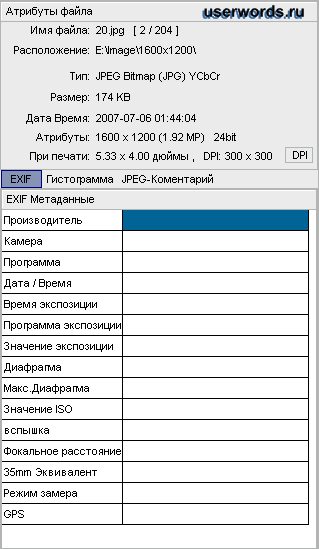
Figura 3. Atributele fotografii
- Dacă mutați cursorul în partea stângă a ecranului, va apărea o fereastră cu cele mai frecvent utilizate opțiuni pentru managementul imaginii (imprimare, salvați, roti, redimensiona imaginea, corectarea, efecte, și mai mult).
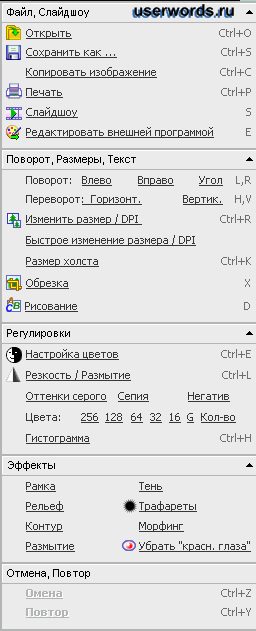
Figura 4. Managementul de imagine.
- In plus fata cursorul pe partea stângă a de jos a ecranului. Va apărea o fereastră cu ajutorul butoanelor de navigare și butoanele de comandă.
- Dacă mutați cursorul la marginea de jos a monitorului (centru sau stânga) va afișa bara de activități Windows.
Acum, du-te prin setările principale Image Viewer FastStone. Setările trebuie mai întâi să configurați programul pentru ei înșiși. Pentru a deschide setările, accesați Setări în bara de meniu -> Settings (sau doar să apăsați F 12 tastatură cheie).

Figura 5.Setting FastStoneImageViewer
fereastră Deschideți Setări
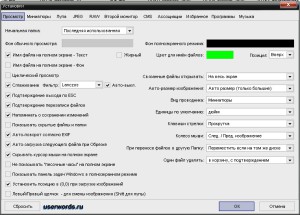
Figura 6. Configurare
- Miniaturi. miniaturi Setarea (dimensiune, cadru pentru miniaturi, fundal, etc.).
- Lupă. scalarea imaginii de control.
- JPEG. Setări pentru salvarea fișierelor JPEG.
- RAW. Gestionarea fișierelor RAW.
- Un al doilea monitor. Totul este clar.
- CMS. Abilitatea de a include sisteme de management al culorilor.
- Asociația. Acesta vă permite să atribuiți FastStone Image Viewer programul implicit pentru principalele tipuri de fișiere.
- Favorite. Acesta vă permite să adăugați un dosar, conduce la favorite.
- Programul. Cu această setare, aveți posibilitatea să atribuiți programul utilizat pentru editarea fișierelor de imagine.
- Muzica. Încărcați muzică în prezentarea de diapozitive.
Vă mulțumesc pentru atenție. Să sperăm că, din acest material te afli despre ce este FastStone Image Viewer.